登录
- 微信登录
- 手机号登录
微信扫码关注“汇帮科技”快速登录
Loading...
点击刷新
请在微信【汇帮科技】内点击授权
300秒后二维码将过期
二维码已过期,点击刷新获取新二维码
登录
登录
其他登录方式
来源:汇帮科技 修改日期:2025-11-26 12:00

 官方正版
官方正版 纯净安全
纯净安全
你是不是也有这样的经历?电脑里塞满了各种文件,想找一个文档得翻半天,更别提要整理所有文件名了。手动一个个复制粘贴?光是想想就头大。不仅容易出错,还特别浪费时间。别担心,今天我就来手把手教你几种超实用的文件名提取方法,保证让你在几分钟内轻松搞定成百上千个文件的整理工作。让我们一起来解放双手,告别繁琐的文件整理工作吧!

软件名称:汇帮文件名提取器
下载地址:https://www.huibang168.com/download/wGi5oWZ2FL8S
这款软件专门为文件管理设计,操作简单,功能强大。
操作步骤:
第一步:启动软件后,在功能界面选择“文件名提取”选项。这个选项通常位于主界面左侧或顶部导航栏,图标设计得很直观,一眼就能认出来。
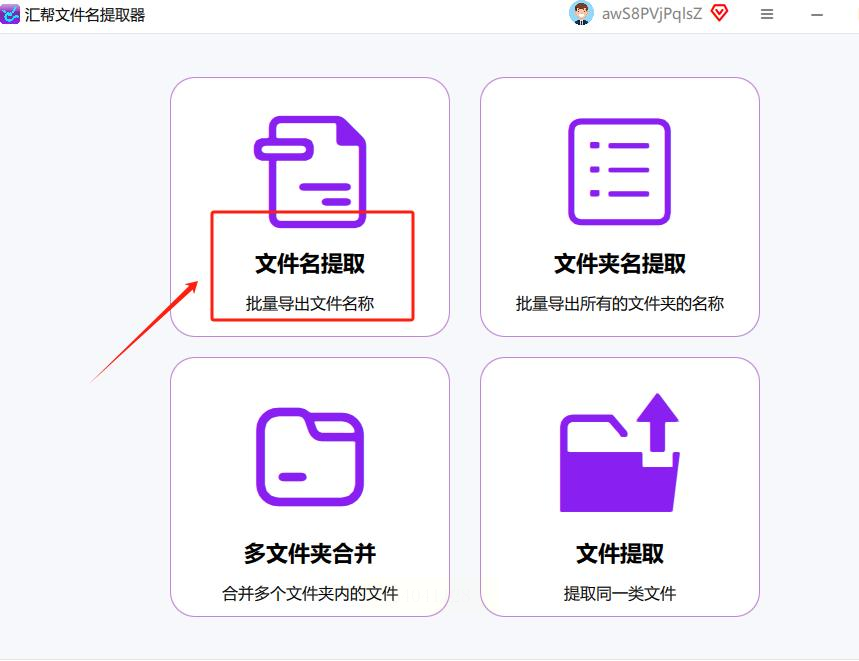
第二步:点击“添加文件”或“添加目录”按钮导入需要处理的文件。如果需要批量处理,可以直接选择整个文件夹。软件支持多选功能,可以一次性导入多个文件夹的内容。
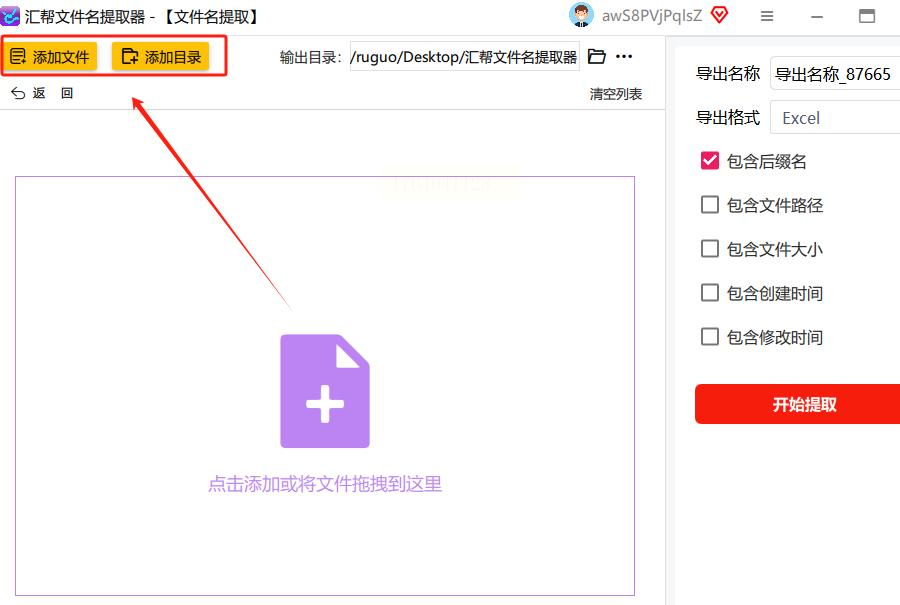
第三步:在右侧设置区域勾选需要提取的附加信息。除了基本文件名,你还可以选择提取文件大小、创建日期、修改时间、文件后缀等详细信息。这些选项都以复选框形式呈现,按需勾选即可。
第四步:选择输出格式并设置导出文件名。软件支持Excel、TXT、CSV三种常用格式。选择Excel格式可以获得更规范的表格文件,方便后续处理;选择TXT则更轻量,打开速度快。
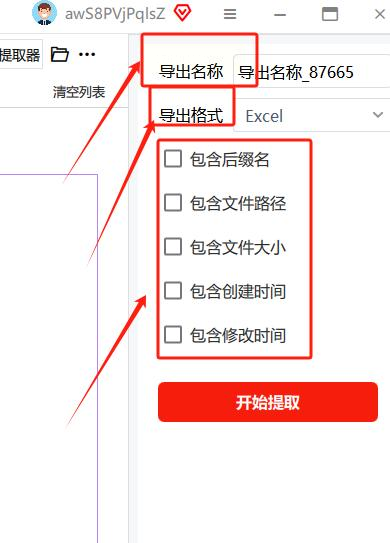
第五步:点击“开始提取”按钮,等待处理完成。处理过程中进度条会实时显示,大文件也能清楚看到处理进度。
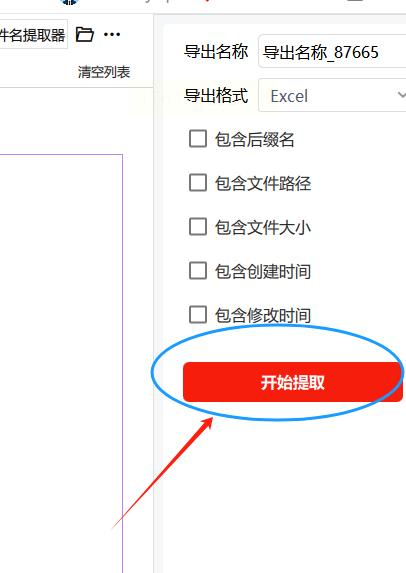
完成后系统会弹出提示框,点击“打开导出文件夹”就能查看生成的文件列表。
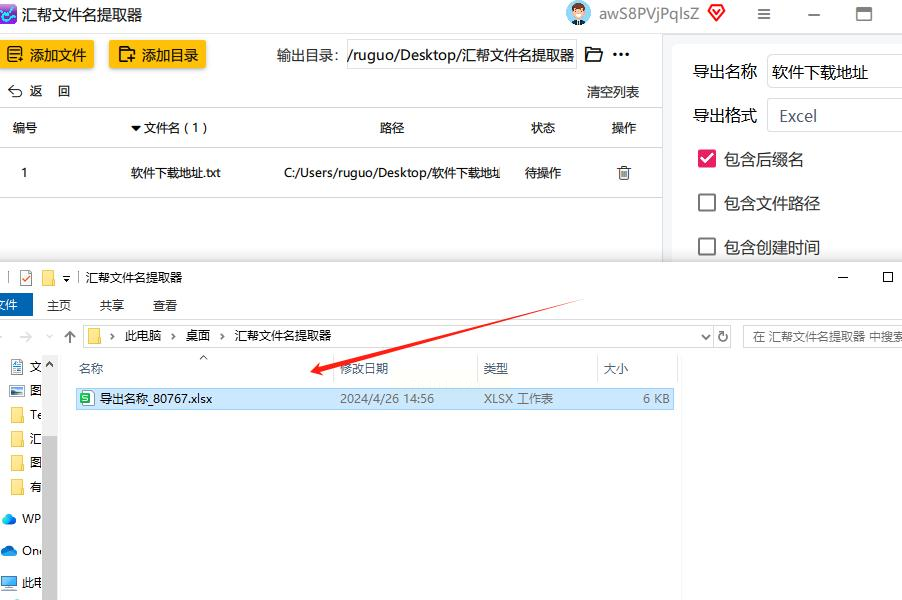
这款工具界面简洁,特别适合新手使用。
操作步骤:
第一步:下载安装后打开软件,选择左侧菜单中的“提取文件名”功能。软件界面采用卡片式设计,各项功能一目了然。
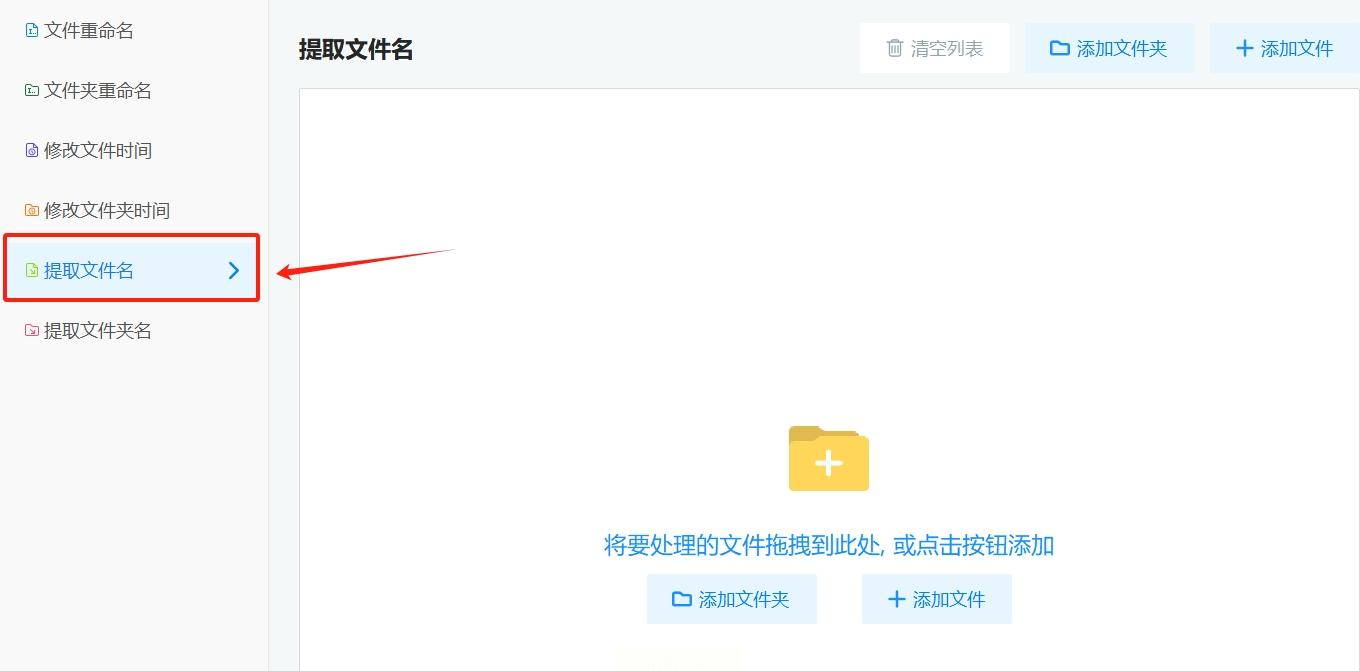
第二步:点击界面中央的“添加文件夹”按钮导入目标文件夹。你也可以直接将文件夹拖拽到软件界面,这种方式更加便捷。软件支持多种文件类型,包括文档、图片、视频等常见格式。
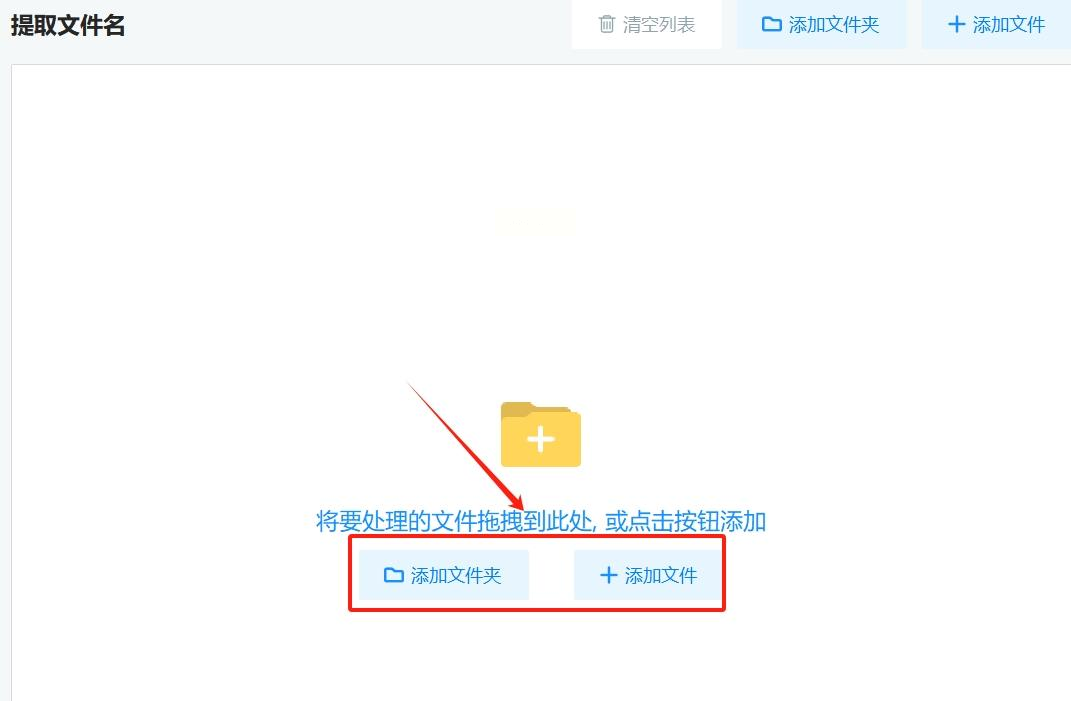
第三步:在右侧面板选择输出格式。这里有详细格式说明,帮助你根据需求做出选择。比如需要进一步数据处理就选Excel,只需要简单查看就选TXT。
第四步:确认设置无误后,点击右下角的“开始提取”。提取过程中不要关闭软件窗口,一般几十个文件几秒钟就能处理完成。
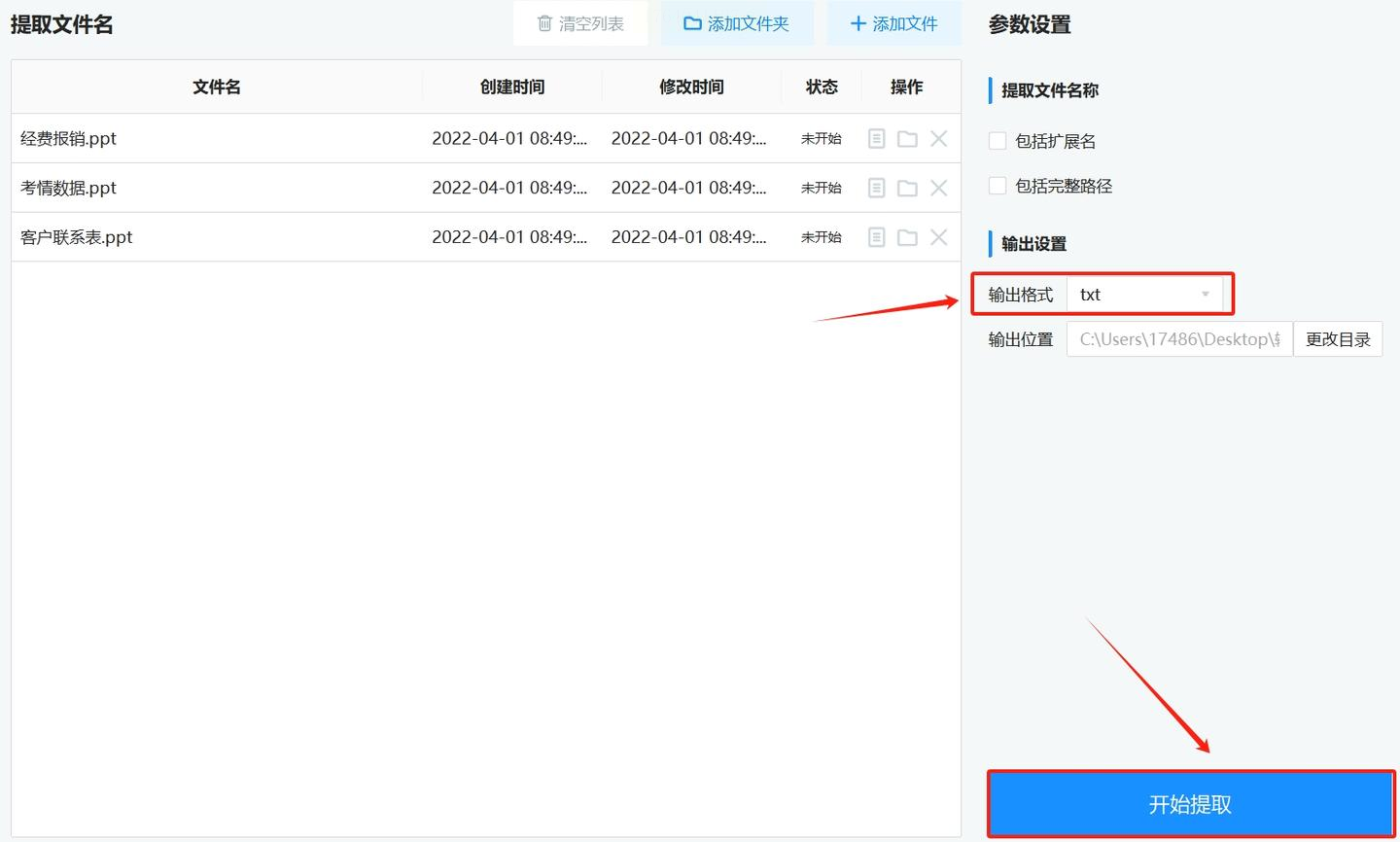
第五步:提取完成后点击“打开导出文件夹”,就能在指定位置找到整理好的文件名列表。软件还会自动记录每次操作,方便后续查看。
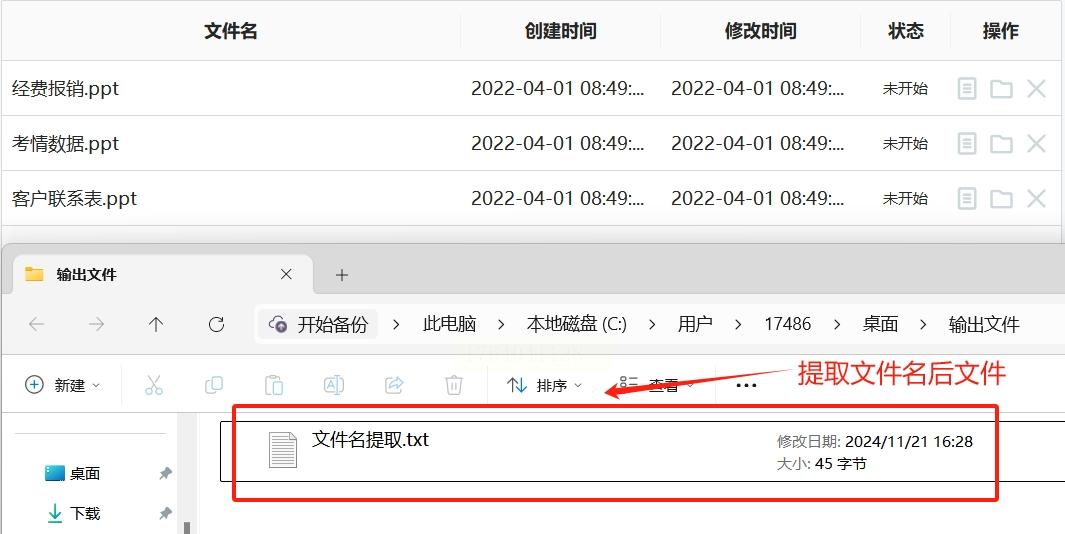
这个方法不需要安装额外软件,直接使用系统自带功能。
操作步骤:
第一步:按下Win+R组合键打开运行对话框,输入“cmd”后按回车。你也可以直接在开始菜单搜索“命令提示符”来打开。
第二步:使用cd命令切换到目标文件夹。比如文件在D盘的“工作文档”文件夹,就输入“cd D:\工作文档”然后按回车。如果路径中有空格,记得用英文引号包裹完整路径。
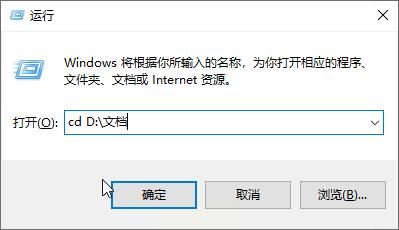
第三步:输入“dir /b > 文件名列表.txt”这个命令。其中“/b”参数表示只显示纯文件名,“>”是重定向符号,将结果输出到指定文件。
第四步:命令执行完成后,在目标文件夹中找到生成的“文件名列表.txt”文件。用记事本或Excel打开就能看到所有文件名,每个文件名独占一行,格式整齐。
这个方法可以实现一键提取,适合经常需要整理文件名的用户。
操作步骤:
第一步:在需要提取文件名的文件夹内右键新建文本文档。给文件起个容易识别的名字,比如“提取文件名”。
第二步:打开文本文档,输入以下代码:
```
@echo off
dir /b > 文件名列表.txt
pause
```
第三行“pause”命令可以让窗口保持打开,方便查看执行结果。
第三步:点击“文件”-“另存为”,在保存类型中选择“所有文件”,将文件名改为“提取文件名.bat”。注意要删除原来的.txt后缀,如果系统隐藏了已知文件扩展名,需要先在文件夹选项中取消隐藏。
第四步:双击运行这个BAT文件,会弹出命令窗口显示执行过程。完成后在同一文件夹内就会生成“文件名列表.txt”文件。
第五步:用Excel打开生成的文本文件,在文本导入向导中选择“分隔符号”,然后取消所有分隔符选项,直接完成导入,就能获得整齐的文件名列表。
这个方法充分利用了系统自带功能,不需要任何技术背景。
操作步骤:
第一步:打开目标文件夹,按Ctrl+A全选所有文件,然后按住Shift键不放,在任意文件上右键选择“复制为路径”。
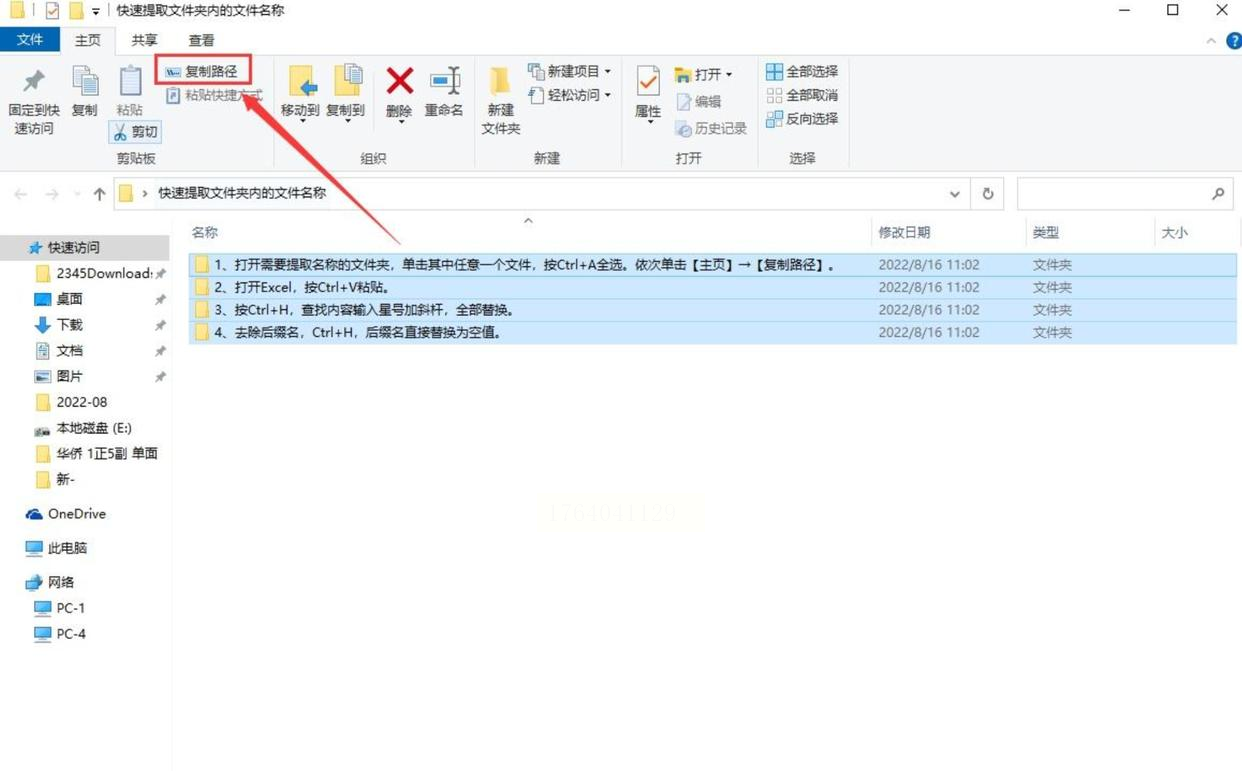
第二步:打开Excel软件,直接按Ctrl+V将复制的内容粘贴到工作表中。你会看到每个文件都带着完整路径,格式统一。
第三步:按Ctrl+H打开替换对话框,在“查找内容”中输入“*\\”(不含引号),“替换为”留空,点击“全部替换”。这个操作会删除所有路径信息,只保留纯文件名。
第四步:如果还需要去除文件扩展名,再次打开替换对话框,输入“.*”(点星号)替换为空即可。
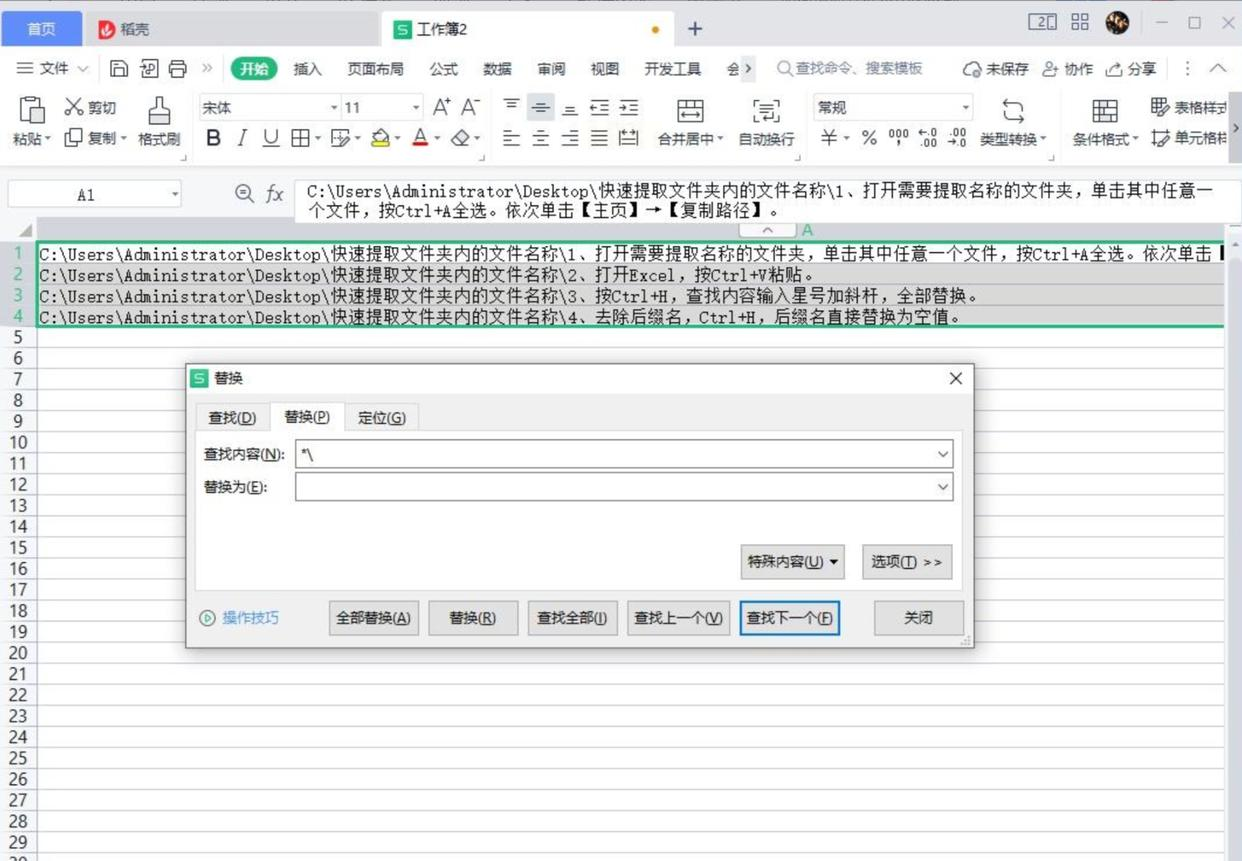
掌握这些方法后,相信你再也不会为整理文件名而发愁了。每种方法各有特色,软件工具适合大多数用户,操作直观;系统命令虽然需要记忆,但响应快速;编程方法则提供了无限可能。
文件管理其实是一门艺术。当我们能够快速获取和整理文件信息时,工作效率会有质的提升。这些方法不仅能用于日常办公,在整理个人照片、音乐库或者项目文档时同样实用。最重要的是,它们能帮助我们节省大量时间,让我们专注于真正重要的工作内容。
现在就去试试这些方法吧!你会发现,原来繁琐的文件整理工作可以变得如此轻松。如果在使用过程中遇到任何问题,欢迎随时交流讨论。记住,好的工具加上正确的方法,就能让工作效率翻倍。祝你使用愉快!
如果想要深入了解我们的产品,请到 汇帮科技官网 中了解更多产品信息!
没有找到您需要的答案?
不着急,我们有专业的在线客服为您解答!

请扫描客服二维码